
ᴫせᴫせ
᳨⣴᳨⣴
ᏳᏳ
ࢺࣛࣈࣝࢩ࣮ࣗࢸࣥࢢࢺࣛࣈࣝࢩ࣮ࣗࢸࣥࢢ
ࡑࡢࡑࡢ
ィࡢࣂࣥࢻィࡢࣂࣥࢻ
ᶵ⬟ᶵ⬟
Motorola Connect
Android Wear
ࢫࢱ࣮ࢺࢫࢱ࣮ࢺ
トピックを選択して、必要事項を確認してください
Moto 360
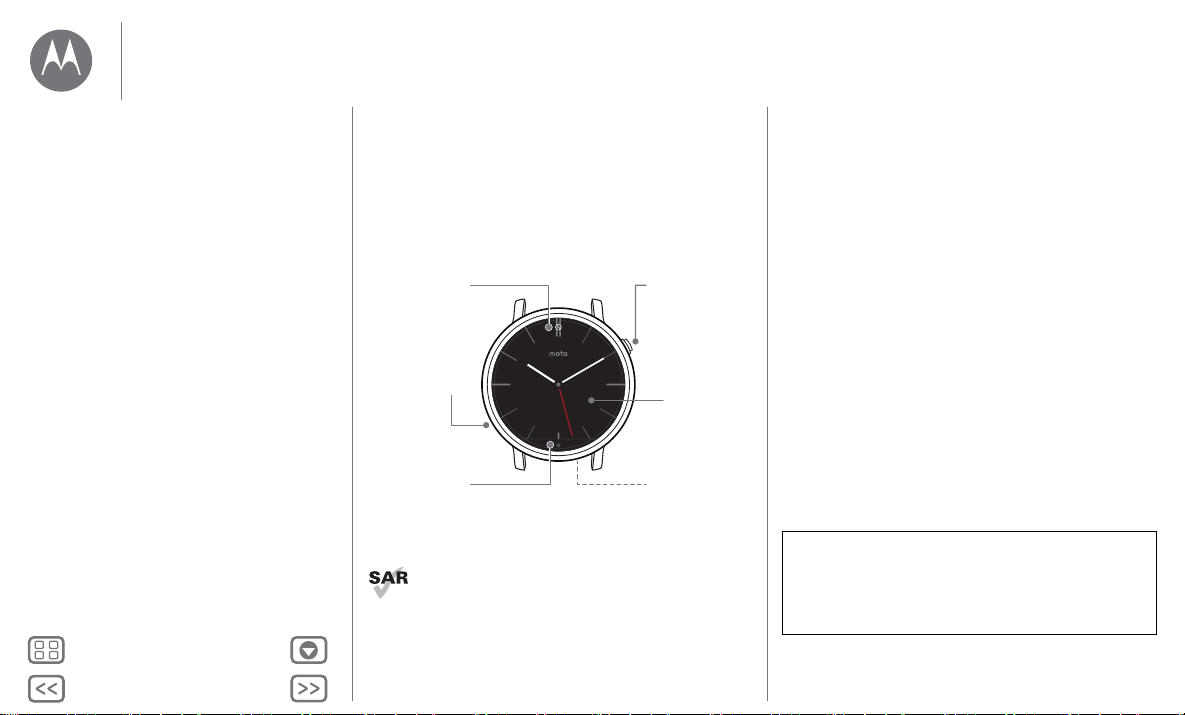
ᡠࡿ
ḟ
ヲ⣽࣓ࢽ࣮ࣗ
概要
㟁※࣎ࢱࣥ
࣐ࢡ
ィࡢ┙㠃
ࢫࢸ࣮ࢱࢫ
⎔ቃගࢭࣥࢧ
ᚰᢿᩘ
概要
初期画面
クイックスタート
初期画面
新型の時計 Moto 360 ( 第2 世代 ) では、手間をかけずに最
新の情報をすぐに確認できます。手首にちらっと目を向
けて更新情報を確認します。「OK Google」と言って、質
問するか音声コマンドを開始します。夜には、充電ドッ
クに置いて卓上時計としても使えます。
ࢫࢸ࣮ࢱࢫ
ࣥࢪࢣ࣮ࢱ
ࡀࡇࡇ⾲♧
ࡉࢀࡲࡍࠋ
࣐ࢡ
⎔ቃගࢭࣥࢧ
メモ : お客様の時計は、このガイドの絵とは外観が異なる
場合があります。
この製品は、通常の使い方で身に着けている場合
には、該当する国内および国際的なRF 曝露ガイ
ダンス (SAR ガイドライン) に従っています。SAR
ガイドラインは、年齢や健康状態を問わず、すべての人
に対して安全を確保できるよう、十分な余裕をもって設
定されています。
㟁※࣎ࢱࣥ
ィࡢ┙㠃
ኚ᭦ࡍࡿ
ࡣࢱࢵࣉ
ࣥࢻ࣮࣍ࣝ
ࢻࡋࡲࡍࠋ
ᚰᢿᩘ
ࢭࣥࢧ
(⫼㠃)
クイックスタート
起きている時、ランニングしている時に、時計にどのよ
うな機能があるのか探索してみてください。
•1台の時計にさまざまな表情: 画面に数回タッチすれ
ば、盤面がまったく違ったものになります。「時計の盤
面変更」を参照してください。
• お知らせ: 必要な時に必要な情報をお知らせします。「通
知」を参照してください。
• 手首で道順がわかる : 目的地までの安全で適切な道順
を時計がガイドします。「ナビゲーション」を参照して
ください。
• 音声コマンド: 知りたいことを時計に話しかけてくださ
い。忙しい方の時間を管理するために、Google™ は驚
くほど多くの機能を備えています。「音声コマンド」を
参照してください。
• 健康維持 : 運動や心拍数を確認できます。「Moto Body」
を参照してください。
耐水に関する注意 : このデバイスは、IP67 準拠の耐水お
よび防塵性能を備えていますが、完全な防水性はあり
ません。水泳、ダイビング、その他水中での活動には
使用できません。時計を水に長時間接触させたり、革
バンドが水に接触したりしないようにしてください。
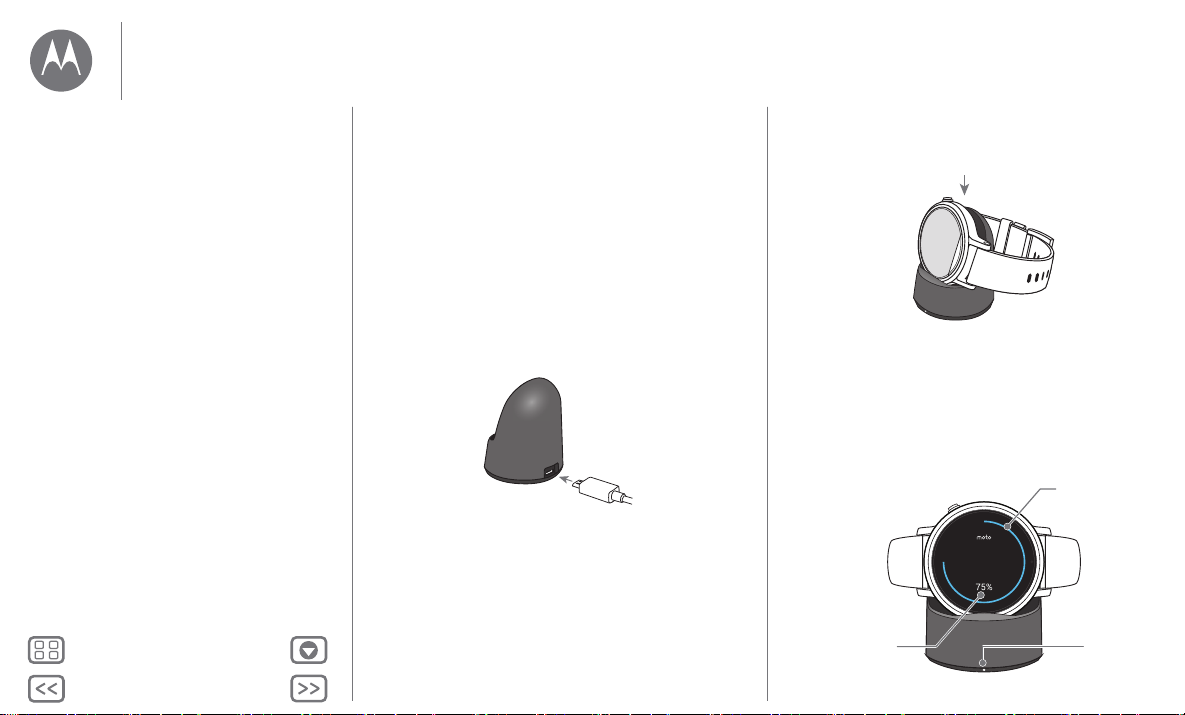
ᡠࡿ
ḟ
ヲ⣽࣓ࢽ࣮ࣗ
スタート
2 ィࢆ㟁ࢻࢵࢡ㍕ࡏࡲࡍࠋ
3 㟁ࣞ࣋ࣝࣥࢪࢣ࣮ࢱࢆぢ࡚ࠊィࡀࣇࣝ㟁
ࡉࢀࡿࢱ࣑ࣥࢢࢆ☜ㄆࡋࡲࡍࠋ
10:10
㟁ࣞ࣋ࣝ
ࣥࢪࢣ࣮ࢱ
どぬⓗ
㟁ࣞ࣋ࣝ
ࣥࢪࢣ࣮ࢱ
㟁୰
ࣛࢺ
ィࡢ┙㠃ࢆୗࢫ࣡
ࣉࡋ࡚㟁⾲♧⏬㠃
ࡢⰍࢆኚ᭦ࡋࡲࡍࠋ
スタート
充電
ダウンロードとペア設定
電源オン / オフ
ヒント
充電
初めて Moto 360 ( 第2 世代) をご使用になる場合には、プ
ラスチック製の粘着シールを時計の背面から取り除いて
から 2 時間、または時計画面の充電レベルインジケータが
100% を示すまで充電してください。
1 ࣐ࢡࣟUSBࢥࢿࢡࢱࢣ࣮ࣈࣝࢆ㟁ࢻࢵࢡ
᥋⥆ࡋࠊࢥࣥࢭࣥࢺᕪࡋ㎸ࡳࡲࡍࠋィࡣ
Motorola࣡ࣖࣞࢫ㟁ࢻࢵࢡ(➨2ୡ௦)ే⏝
ࡍࡿࡇ࡛ᛶ⬟ࢆⓎࡋࡲࡍࠋࢣ࣮ࣈࣝ㟁
ჾࡣࠊᚲࡎィྠᲕࡉࢀ࡚࠸ࡿࡶࡢࢆࡈ⏝
ࡃࡔࡉ࠸ࠋ
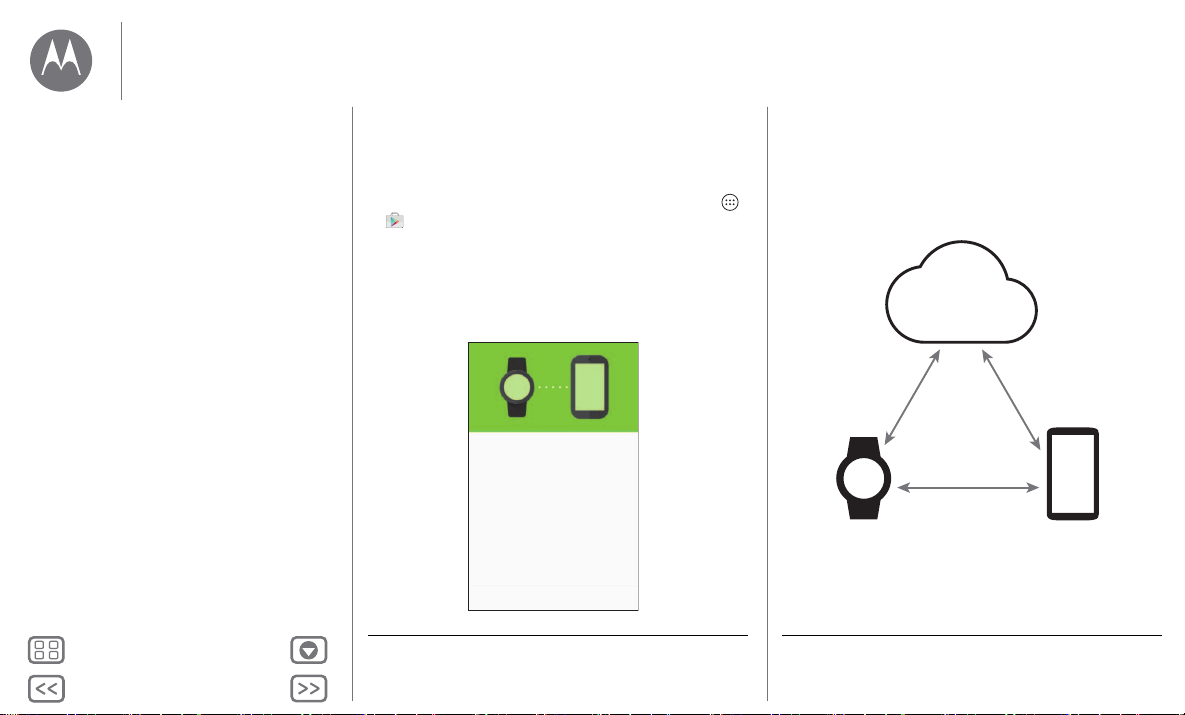
ᡠࡿ
ḟ
ヲ⣽࣓ࢽ࣮ࣗ
スタート
スタート
充電
ダウンロードとペア設定
電源オン / オフ
ヒント
ダウンロードとペア設定*
簡単な操作で時計とスマートフォンをペアにできます。
1
Android
スマートフォンを使用している場合は、
アプリを
Google Pl ay™
からダウンロードします([アプリ
[Play Store] をタップします)。Apple iPhone デバイ
スを使用している場合は、Apple App StoreからAndroid
Wear アプリをダウンロードします。
2 スマートフォンでAndroid Wear アプリを開き、表示さ
れる画面に従って Bluetooth® 接続経由でスマートフォ
ンと時計をペアリングします。
Moto 360 XXXX
࣌ࣜࣥࢢ୰
㟁ヰ⾲♧ࡉࢀࡿᣦ♧ࢆᢎㅙࡋ࡚⥆⾜ࡋࡲࡍࠋ
࣌ࣜࣥࢢࡢ࣊ࣝࣉ
*Android 4.3以降またはiOS 8.2 以降を搭載のスマートフォン
が必要です。
Android Wea
] >
3 別の部屋にスマートフォンを置きっぱなしにしていて
も、仕事中でも、Wi-Fi** 経由で接続し続けることがで
きます。Wi-Fi のオン/ オフを切り替えるには、時計の
r
盤面を左にスワイプしてから下にスクロールして[ 設
定 ] > [Wi-Fi 設定] をタップします。
ࢡࣛ࢘ࢻ
ࢭࣝࡲ
Wi-Fi
Bluetooth
** captive portal経由のアクセスを必要とするWi-Fiネットワーク
はサポートしていません。Apple iPhoneでは利用できません。
ࡓࡣ
Wi-Fi
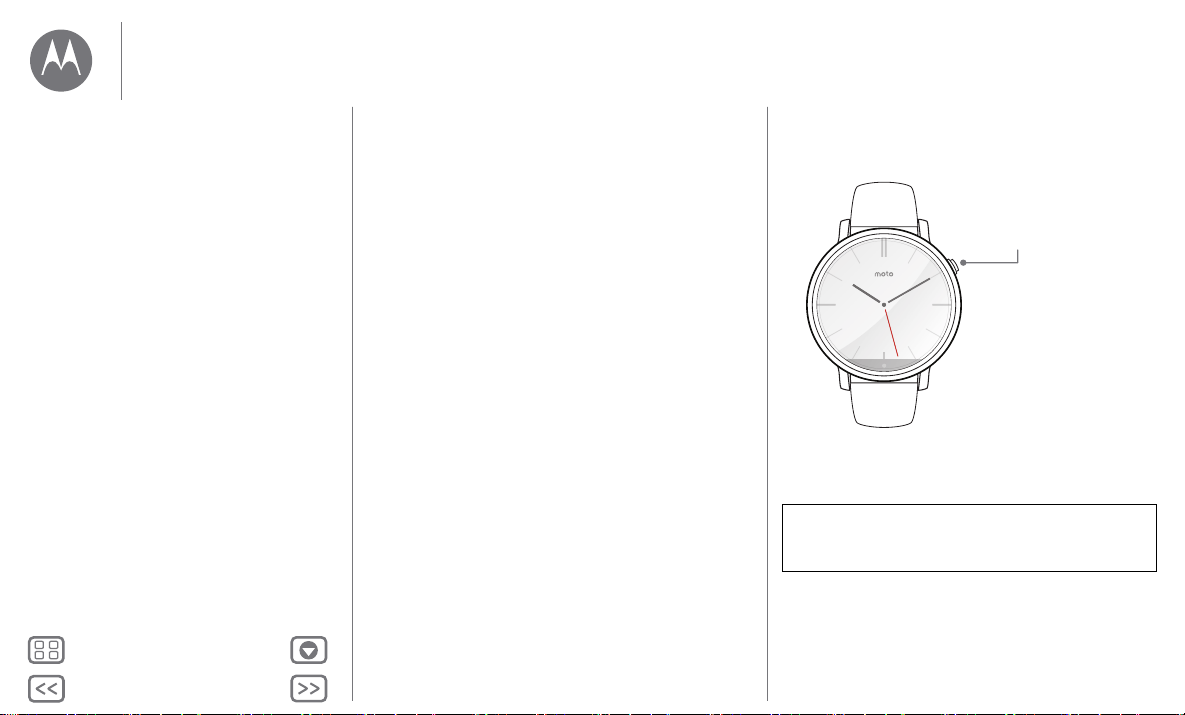
ᡠࡿ
ḟ
ヲ⣽࣓ࢽ࣮ࣗ
スタート
࢜ࣥࡍࡿ
࢜ࣇࡍࡿ
タᐃ
㟁※
スタート
充電
ダウンロードとペア設定
電源オン / オフ
ヒント
4 スマートフォンから時計に通知を送信できるよう、時
計の通知をオンにします。Android Wear 通知は、スマー
トフォンの [ 設定] メニューからいつでもオン/ オフを
切り替えられます。
ヒント: Android Wear アプリに関する詳細については、
「Android Wear」を参照してください。
電源オン / オフ
㟁※ࢆ࢜ࣥࡍࡿ
㟁※࣎ࢱࣥࢆᢲࡋࠊィ
ࡀືࡍࡿࡲ࡛ᢲࡋ⥆ࡅ
ࡲࡍࠋ
㟁※ࢆ࢜ࣇࡍࡿ
ィࡢ┙㠃ࢆᕥࢫ࣡
ࣉࡋ࡚ࡽୗࢫࢡ࣮ࣟ
ࣝࡋ࡚[タᐃ
OFF]ࢆࢱࢵࣉࡋࡲࡍࠋ
注意 : このデバイスをご使用になる前に、
www.motorola.com/moto360legal で、安全 / 規制 / 法
令に関する説明をお読みください。
ࡣࠊ
ࡣࠊ
] > [㟁※
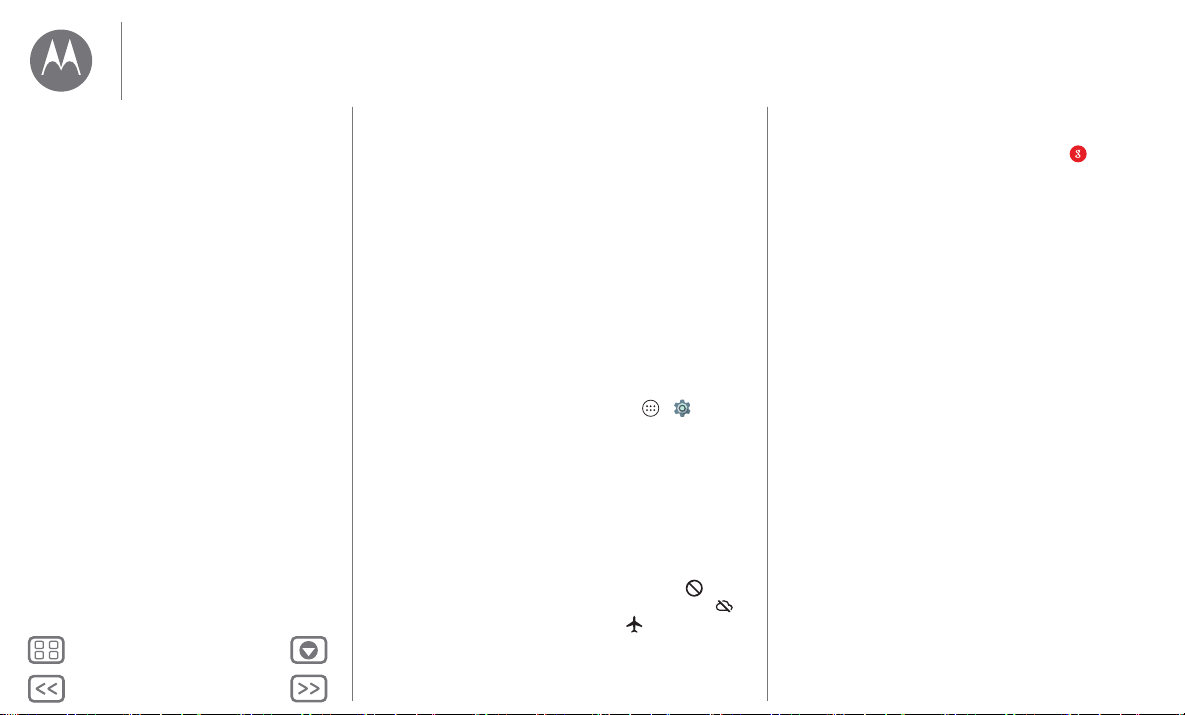
ᡠࡿ
ḟ
ヲ⣽࣓ࢽ࣮ࣗ
スタート
スタート
充電
ダウンロードとペア設定
電源オン / オフ
ヒント
ヒント
• 信頼できるデバイス : 時計をスマートフォンと最初に
ペアリングすると、この時計を信頼できるデバイスと
して設定するかどうかの確認画面が表示されることが
あります。信頼できるデバイスとして設定すると、時
計がスマートフォンの範囲内にあってスマートフォン
と接続している間、スマートフォンはアンロックされ
た状態になります。
メモ : この機能を使用するには、スマートフォンに画面
ロックを設定し、時計を信頼できるデバイスとして設
定する必要があります。ご使用のスマートフォンに導
入されている社内セキュリティポリシーにより、この
機能が使用できない場合があります。
ヒント:
時計を信頼できるデバイスとして手動で設定す
る場合は、スマートフォンで、[アプリ
[
セキュリティ] > [Smart Lock] > [信頼できる端末 ] の順
にタップします。
• 時計画面をすぐに暗くする : 電源ボタンを押すか、時計
が振動するまで手のひらで画面を押し続けます。画面
をオンにするには、電源ボタンを押すか画面をタップ
します。
• バッテリー充電レベル : バッテリー充電レベルを表示さ
せるには、時計画面の上部から中ほどへドラッグします。
• ステータスインジケータ : 時計の通知がオフ に設定
されている場合、スマートフォンとの接続が切断 さ
れた場合、または時計が機内モード になっている場
合に、ステータスインジケータが画面に表示されます。
] >[設定] >
• 音声コマンド :「Ok Google」と言うと、音声コマンド
の使用を開始できます。白い画面に赤い アイコンが
表示されます。音声コマンドを言います。
ヒント : 音声コマンド画面で下にスクロールすると、提
案される音声コマンドの一覧が表示されます。このコ
マンドをタップして実行することもできます。
• 通知を調整 : 通知の設定を調整するには、時計の盤面の
上部から下にスワイプします。そこから、左にスワイ
プしてシアターモードを有効化します ( 画面と通知は
オフになります)。画面を明るくする、または [ 設定]
メニューを開くには、左にスワイプし続けます。
• 画面の明るさ : 画面の明るさを変更するには、時計の盤
面を左にスワイプしてから下にスクロールし、[ 設定 ] >
[ 明るさの調整] をタップします。
• テキストサイズ : 時計で表示されるテキストのサイズ
を縮小または拡大するには、時計の盤面を左にスワイ
プしてから下にスクロールし、[ 設定 ] > [ フォントサイ
ズ ] をタップします。
• ハンズフリースクロール : 時計の通知のハンズフリー
スクロールのオン / オフを切り替えるには、時計の盤面
を左にスワイプしてから下にスクロールし、[設定] > [
手首の操作 ] をタップします ( 詳細については、「ハン
ズフリースクロール」を参照してください )。
•Wi-Fi: 時計で Wi-Fi のオン / オフを切り替えるには、時計
の盤面を左にスワイプしてから下にスクロールし、[ 設
定 ] > [Wi-Fi の設定 ] をタップします (詳細については、
「ダウンロードとペア設定」を参照してください )。

ᡠࡿ
ḟ
ヲ⣽࣓ࢽ࣮ࣗ
スタート
スタート
充電
ダウンロードとペア設定
電源オン / オフ
ヒント
• Bluetooth デバイス: 時計を他のBluetoothデバイスにリ
ンクするには、時計の盤面を左にスワイプしてから下
にスクロールし、[ 設定 ] > [Bluetooth 端末] をタップし
ます。
• 常に画面を表示 : この機能は、使用していない場合に時
計の画面を薄明かりで表示するモードです。また、バッ
テリーの電力を最大限に利用するために、常時動作す
るアプリ ( マップやフィットネスなど)をアンビエント
モードで実行します。この機能を有効化するには、時
計の盤面を左にスワイプしてから下にスクロールして
[ 設定] > [ 常に画面表示] をタップします。
メモ: 次の充電までバッテリーの電力を節約するため
に、この機能は必要でなければオフにしてください。
• 機内モード: 時計の盤面を左にスワイプしてから下にス
クロールし、[ 設定] > [ 機内モード] をタップします。
• ユーザー補助機能 : ユーザー補助機能の設定を変更す
るには、時計の盤面を左にスワイプしてから下にスク
ロールし、[設定] > [ユーザー補助]をタップします。
• 再起動 : 時計の盤面を左にスワイプしてから下にスク
ロールし、[ 設定] > [ 再起動] をタップします。
• 工場出荷状態にリセット : 時計の盤面を左にスワイプ
してから下にスクロールし、[設定] > [ 初期化] をタッ
プします。
この操作を実行すると、現在ペアになっているスマー
トフォンに関する設定と情報がすべてクリアされるた
め、別のスマートフォンとペアにすることができます。
警告 : 時計を工場出荷状態にリセットすると、時計に保
存されているすべてのユーザーデータおよびダウン
ロードしたアプリは削除されます。時計をリセットし
ても、スマートフォンやタブレットは出荷時の状態に
リセットされません。
• 画面ロック: 時計を取り外す際に画面が自動でロックさ
れるよう設定します。時計の盤面を左にスワイプして
から下にスクロールし、[ 設定] > [ 画面ロック ] をタッ
プします。指示に従って、画面をアンロックするパター
ンをなぞります。
• 時計の情報 : 時計の情報 ( ソフトウェアバージョン、接
続状態、システムアップデート、法的情報など ) を確認
するには、時計の盤面を左にスワイプしてから下にス
クロールし、[ 設定] > [ 端末情報] をタップします。

ᡠࡿ
ḟ
ヲ⣽࣓ࢽ࣮ࣗ
Android Wear
࢛࢘ࢵࢳࣇ࢙ࢫ
ࡶࡗぢࡿ
ᇶᮏⓗ࡞ィࣉࣜ
ࡶࡗぢࡿ
᥋⥆῭ࡳ
Android Wear
クイックスタート : Android Wear
基本設定の調整
デバイス設定の調整
音声アクションにアプリを割り当てる
クイックスタート : Android Wear
スマートフォンと時計をペアにした後 (「ダウンロードと
ペア設定」を参照)、スマートフォンで Android Wear アプ
リを使用して時計の基本設定を調整してください。
[ アプリ] > [Android Wear]をタップして、アプリを
開きます。
ィ㟁ヰࡢ᥋⥆ࢆゎ㝖ࡍ
Moto 360
᥋⥆῭ࡳ
࢛࢘ࢵࢳࣇ࢙ࢫ
࣑ࢽ࣐ࣝ ࢡࣛࢩࢵࢡࣈࣟࢵࢧ࣒
ᇶᮏⓗ࡞ィࣉࣜ
ࡶࡗぢࡿ
ࡶࡗぢࡿ
ࡿࠊィࡢ㏻▱ࢆ☜ㄆࡋ࡚
ࡳࡿࠊ࣊ࣝࣉࢆࢳ࢙ࢵࢡࡍ
ࡿ࡞ࠋ
ィࡢタᐃࢆㄪ⠇ࡋࡲࡍࠋ
᪂ࡋ࠸ィ࣌タᐃࡋ
ࡲࡍࠋ
ィࡢ┙㠃ࢆኚ᭦ࡋࡲࡍࠋ
ୗࢫࢡ࣮ࣟࣝࡍࡿࠊ
ࣉࣜࡢධᡭࡸࠊ㡢ኌࢡࢩ
ࣙࣥࣜࢫࢺࡢ⾲♧࡞ࡢ᧯
సࡀ࡛ࡁࡲࡍࠋ
基本設定の調整
基本設定を調整するには、Android Wear 画面の をタッ
プします。
•[カレンダーの設定 ]: スマートフォンのカレンダーアプ
リおよび/ またはGoogle™ アカウントに関連付けられ
たカレンダーからの通知を表示または非表示にします。
•[アプリの通知をブロック]: 特定のアプリに対して、時
計に通知を送らないようにします。
•[スマートフォンの通知と着信をミュート]: 時計に接
続されている際のスマートフォンの着信音や通知ア
ラートをミュートします。(スマートフォンでのアプリ
の設定によっては、時計が振動通知を行う場合があり
ます )。
•[クラウド同期]: クラウド同期をオンにすると、スマー
トフォンが Bluetooth® の接続範囲外になっても、時計
が Wi-Fi 接続を使用して同期した状態を保ちます。
• [Together]: あなたの時計の盤面を友達の時計の盤面と
ペアリングして写真や絵文字を共有したり、活動情報
を共有したりできます(トレーニング中、電話中、渋
滞に巻き込まれているなど)。

ᡠࡿ
ḟ
ヲ⣽࣓ࢽ࣮ࣗ
Android Wear
Android Wear
クイックスタート : Android Wear
基本設定の調整
デバイス設定の調整
音声アクションにアプリを割り当てる
デバイス設定の調整
Android Wear画面の上部の をタップしてから、Moto 360
をタップして Moto 360 のデバイス設定を調整します。
•[接続済み]: スイッチをタップして Moto 360 時計とス
マートフォンの接続を解除します。もう一度スイッチを
タップすると時計とスマートフォンが再接続されます。
•[常に画面表示]: 使用していない場合に時計の画面を薄
明かりで表示することができます。オンにするには、
スイッチをタップします。
ヒント: 次の充電までバッテリーの電力を節約するた
めに、必要でなければこの設定をオフにしてください。
•[傾けて画面をON]: 時計を確認する際の手首をひねる
動作をすると、時計画面が表示されます。
•[カードのプレビュー]: 時計上の通知カードのいくつか
の例をプレビュー表示します。
•[操作 ]: Google アプリまたはその他アプリを使用して、
特定の音声アクションを時計で実行できます。一覧か
らアクションを選択してから、そのアクションを実行す
るアプリを選択します。
•[時計の電池]: 時計の現在の充電レベルを確認します。
•[時計のストレージ]: 時計で使用できるメモリ空き容量
および時計アプリが使用しているメモリ容量を表示し
ます。
•[アプリの再同期]:
時計上のアプリをすべて同期します。
•[時計の削除 ]: Android Wearアプリから Moto 360 時計に
関するすべての情報を削除します。
ヒント: 別の時計をスマートフォンと共に使用したい
ときに、この機能は便利です。
音声アクションにアプリを割り当てる
Google アプリやその他アプリを使用して、特定の音声ア
クションを時計で実行できます。
Android Wear 画面で、[ 時計アプリで操作を実行 ] という
名前のセクションまで下にスクロールします。一覧から
アクションを選択してから、そのアクションを実行する
アプリを選択します。

ᡠࡿ
ḟ
ヲ⣽࣓ࢽ࣮ࣗ
Motorola Connect
100% ᭱᪂ሗ࿌ṧ㔞
ィࡢ┙㠃
Motorolaࡢィࡢ┙㠃ࡢ࢝ࢫࢱ࣐ࢬ - Ⰽ࡞ࢆኚ᭦
ࢻࢵࢡ࣮ࣔࢻ
㟁⾲♧ࡢⰍࢆ5Ⰽࡢ୰ࡽ㑅ᢥ
ሙᡤ
⌧ᅾ
Ethan's Moto 360
᥋⥆῭ࡳ᥋⥆῭ࡳ
ィࡢྡ๓ࢆኚ᭦ࡲࡓࡣ
ࢹࣂࢫࣜࢫࢺࡽ๐㝖ࠋ
ィࡢ㟁ࣞ࣋ࣝࢆ⾲♧ࠋ
ィࡢ⨨≉ᐃࠊ࣊ࣝࣉཧ
↷࡞ࡣୗࢫࢡ࣮ࣟࣝࠋ
Motorola Connect
クイックスタート : Motorola Connect
時計の盤面のカスタマイズ
追加の時計オプション
クイックスタート : Motorola Connect*
お使いのスマートフォンでMotorola Connect アプリを使
用すると、Moto 360 時計やその他のMotorola スマートデ
バイスの設定および管理ができます。
ヒント : お使いの Android スマートフォンに Motorola
Connect アプリがインストールされていない場合は、
Google Play で入手します([アプリ ] > [Play Store] を
タップします )。
[ アプリ] > [Connect]をタップして、アプリを開き
ます。
࣐ࢹࣂࢫ
Motorola Connectࡢタ
ᐃࡢㄪᩚࡸࠊ࣊ࣝࣉࡢ
ࢳ࢙ࢵࢡ࡞ࠋ
ࢱࢵࣉࡋ࡚Moto 360ࢆ
⟶⌮ࡋࡲࡍࠋ
Ethan's Moto 360
᥋⥆῭ࡳ
ࢹࣂࢫࢆ㏣ຍࡋࡲࡍࠋ
* Apple iPhoneでは利用できません。
Moto 360 の図をタップして、時計を管理します。

ᡠࡿ
ḟ
ヲ⣽࣓ࢽ࣮ࣗ
Motorola Connect
Motorola Connect
クイックスタート : Motorola Connect
時計の盤面のカスタマイズ
追加の時計オプション
時計の盤面のカスタマイズ
Connect を使用して、motoロゴが表示されている時計の
盤面をカスタマイズします。背景色、アクセントの色な
どを変更できます。
1 [ アプリ ] > [Connect] をタップして、Moto 360 の
図、[ 時計の盤面]を順にタップします。
2 時計の盤面を左右にスワイプしてお好みのものを選択
し、[ カスタマイズ]をタップします。
3 設定を変更してから、[適用 ] をタップします。
時計の盤面を独自にデザイン : [ マイデザイン] の時計の
盤面を選択し、[ カスタマイズ] をタップします。アナロ
グまたはデジタルの盤面のいずれかを選択し、デザイン
素材および色を選択してから、背景イメージまたは保存
してある写真を挿入します。作業が終了したら、 をタッ
プして、作成したデザインを友達と共有することもでき
ます。
追加の時計オプション
ドックモード
[ アプリ] > [Connect]をタップしてから、Moto 360
図をタップして、[ ドックモード] まで下にスクロールし
て時計の充電表示に使用する色を 5 色から選びます。
時計を探す
[ アプリ] > [Connect]をタップしてから、Moto 360
の図をタップして、[ 場所] まで下にスクロールして時計
の最後の場所を表示します。
ヘルプ
[ アプリ] > [Connect]をタップして、Moto 360 の図
をタップし、下にスクロールして [ ヘルプが必要ですか ?]
をタップすると、 時計およびMo torola Connectアプリの詳
細情報を得ることができます。
関連アプリ
[ アプリ] > [Connect]をタップしてから、Moto 360
の図をタップして、[ 関連アプリ] まで下にスクロールし
て Android WearまたはMoto Body を開きます。あるいは、
[Play Storeでアプリを見る ]をタップして時計で使用する
新しいアプリを探します。

ᡠࡿ
ḟ
ヲ⣽࣓ࢽ࣮ࣗ
機能
ࢲࣖࣝࢬ
⏬㠃ࢆ㛗ᢲࡋࡍࡿࠊィࡢ┙
㠃ࡀࡍ࡚⾲♧ࡉࢀࡲࡍࠋ
ᕥྑࢫ࣡ࣉࡋ࡚ࠊ⏝ࡍࡿ
ィࡢ┙㠃ࢆ㑅ᢥࡋࡲࡍࠋ
᪂ࡋ࠸ィࡢ┙㠃ࢆ࢝ࢫࢱ࣐
ࢬࡍࡿሙྜࡣࠊ ࢆࢱࢵࣉࡋࡲ
ࡍࠋࡲࡓࡣ᪂ࡋ࠸ィࡢ┙㠃ࢆ
ࢱࢵࣉࡋ࡚㑅ᢥࡋࡲࡍࠋ
1
2
3
2
ྑࢫ࣡ࣉࡍࡿ
ࠊ㏻▱ࡀィ
㟁ヰࡽᾘཤࡉࢀ
ࡲࡍࠋ
ᕥࢫ࣡ࣉࡍ
ࡿࠊヲ⣽࢜
ࣉࢩࣙࣥࡀ⾲♧
ࡉࢀࡲࡍࠋ
ୖࢫ࣡ࣉࡍࡿࠊ
ูࡢ㏻▱ࡀ⾲♧ࡉࢀࡲࡍࠋ
ୗࢫ࣡ࣉࡍࡿࠊ
㏻▱ࢆ᭱ᑠࡋ࡚࣮࣍
࣒⏬㠃ᡠࡾࡲࡍࠋ
73°
ࢩ࢝ࢦ
14 20 %
1
ୖࢻࣛࢵࢢࡍࡿ
㏻▱࣮࢝ࢻࡀ⾲
♧ࡉࢀࡲࡍࠋ
73°
機能
時計の盤面変更
通知
アプリをスワイプして連絡先を表示し、
アクションを実行する
音声コマンド
ナビゲーション
Moto Body
時計の盤面変更
独自のスタイルを定義します。
ヒント :Motorola Connectアプリを使用すると、時計の盤
面をカスタマイズでき、独自の盤面にデザインすること
もできます。詳細については、「Motorola Connect」を参
照してください。
Live Dial
一部の時計の盤面は、天気や毎日
の歩数などの重要情報を一目で
わかるように表示する、
備えています。
イズするには、時計の盤面を選択
したときに をタップします。
MyFord Mobile や Shazam のよう
なお気に入りのアプリ* を使用して、Live Dial をカスタマ
イズすることもできます。(使用するアプリをスマート
フォンにインストールする必要があります)。Live Dial を
タップしてアプリを起動します。
* Apple iPhoneでは利用できません。
Live Dial
Live Dial
をカスタマ
を
通知
通知は、必要な際に必要な情報を提供します。わずかな
振動通知によって、通話やメッセージなどの受信を通知
します。連絡元をすばやく確認できます。
一部の通知には、アクションを直接実行できるものもあ
ります。実行できるアクションがある場合、通知を左に
スワイプします。

ᡠࡿ
ḟ
ヲ⣽࣓ࢽ࣮ࣗ
機能
⣲᪩ࡃ
機能
時計の盤面変更
通知
アプリをスワイプして連絡先を表示し、
アクションを実行する
音声コマンド
ナビゲーション
Moto Body
ハンズフリースクロール
手首を少しひねる動作で時計の通知を順にフリップしま
す。手首ジェスチャーを有効化/ 無効化するには、時計
盤面を左にスワイプしてから下にスクロールし、[ 設定 ] >
[ 手首の操作] をタップします。
次の通知を表示する : 手首をすばやく前方にひねって、自
分の体の方向にゆっくりと引き寄せます。
前の通知に戻る : 手首を前方にひねって、自分の体の方向
にゆっくりと戻します。
⣲᪩ࡃ
時計通知を管理する
スマートフォンのほとんどの通知が時計にも表示されま
す。時計に表示させる通知を管理することができます。
• 特定のアプリから通知をブロックする: 時計で通知カー
ドを開き、[ アプリのブロック] が表示されるまで通
知を左にスワイプします。[ アプリのブロック ] をタップ
してから、チェックマークをタップして確定します。
アプリからの通知をブロック解除するには、スマート
フォンで Android Wearを起動し、 > [ アプリの通知を
ブロック ] をタップし、アプリ名で をタップしてブ
ロック解除します。
ヒント : Google Now カードが表示されないようにする
には、スマートフォン上で Google Now をオフにします。
• 通知の種類を選択する (Android 5.0 を実行しているス
マートフォン ): 時計に表示される通知の種類を変更す
る場合は、時計画面の上部から下にスワイプします。
画面上のアイコンをタップして、[ なし]、[ 優先]、[す
べて ] のいずれかを選択してから、画面下部から上にス
ワイプします。[ なし] または [ 優先] の通知を選
択すると、画面にアイコンが表示されます。
• 時計をミュートに設定する (Androi d 4.3 および4.4 を実
行しているスマートフォン ): 新しい通知の受信時に画
面の点滅または振動による通知を受けないようにする
には、[ ミュート]オプションまで時計画面の上部から
下にスクロールします。画面をタップして、ミュート
を [ オン] または[ オフ ] に設定し、画面の下部から上
にスワイプします。ミュートがオンになると、ミュー
トアイコン が画面に表示されます。

ᡠࡿ
ḟ
ヲ⣽࣓ࢽ࣮ࣗ
機能
機能
時計の盤面変更
通知
アプリをスワイプして連絡先を表示し、
アクションを実行する
音声コマンド
ナビゲーション
Moto Body
• 一時的に通知をオフにする ( シアターモード): 時計画
面をオフにして、ディスプレイが点灯せずに通知を非
表示にするには、電源ボタンをすばやく 2 回押します。
画面を再度オンにしてシアターモードをオフにするに
は、電源ボタンを 1 回押します。
ヒント : 時計メニューからシアターモードをオン / にす
るには、[ シアターモード] が表示されるまで画面の右側
から左にスワイプします。画面をタップして、[ オン ] に
します。
アプリをスワイプして連絡先を表示し、 アクションを実行する
画面の右側から左にスワイプしてアプリにアクセスしま
す。最近使ったアプリが、一覧の上部に表示されます。
再度左にスワイプして連絡先一覧を表示します。連絡先
をタップするだけで、通話、テキスト、メールをすぐに
開始できます。
左に再度スワイプして、音声コマンドを実行します。下
にスクロールすると、実行できる音声アクションの一覧
が表示されます。
音声コマンド
「Ok Google」と言うと、音声コマンドの使用を開始でき
ます。白い画面に赤い アイコンが表示されます。
ヒント : 音声コマンド画面で下にスクロールすると、提案
される音声コマンドの一覧が表示されます。このコマン
ドをタップして実行することもできます。
次のようなコマンドを試してみてください。
•「リマインダを設定 7 時にランニングに行く」
•「予定リスト」
•「キムタクの身長は ?」
•「今日は雨が降るかな ?」
•「朝 6 時半にアラームをセットして」
•「歩数計を表示」
ナビゲーション*
ターンバイターン形式のナビゲーションを手首に — これ
以上便利なことはないでしょう。
行きたい場所を時計に伝えてください。時計画面に表示
される詳細なナビゲーションの指示に従います。
ヒント: スマートフォンで設定したナビゲーションの指
示が、時計画面にも表示されます。
* Apple iPhoneでは利用できません。

ᡠࡿ
ḟ
ヲ⣽࣓ࢽ࣮ࣗ
機能
機能
時計の盤面変更
通知
アプリをスワイプして連絡先を表示し、
アクションを実行する
音声コマンド
ナビゲーション
Moto Body
Moto Body
時計にインストールされている Moto Body アプリによっ
てフィットネスと活動レベルの推移が記録され、目標を
達成し、より健康的な生活を維持するための指導的助言
を受けられます。
歩数、燃焼カロリー、心拍運動、心拍数の推移を記録で
きます。データはユーザーの同意なしに第三者と共有さ
れることはありません。
歩数を確認する
時計の通知カードで、毎日の歩数を確認できます。カー
ドが表示されないようにするには、時計画面でカードを
右にスワイプします。
Moto Body アプリを選択して、歩数を数える: スマート
フォンで、[ アプリ ] > [Android Wear] をタップして
から、[ 時計アプリから操作を実行] が表示されるまで下
にスクロールして、[ その他の操作 ] > [ 歩数計を表示] >
[Moto Body 歩数]をタップします。
音声で歩数を表示する : 「OK Google」と言ってから「歩
数計を表示」と音声コマンドを実行すると、時計に当日
の概算歩数が表示されます。
メニューから歩数を表示する: 時計盤面を左にスワイプし
てから、下にスクロールして [Moto Body] をタップします。
Moto Body アプリ画面まで下にスクロールして、 [ 歩数 ]
をタップします。
消費カロリーを表示する
通知カードに毎日の消費カロリーと、設定したゴールと
の差が表示されます。カードが表示されないようにする
には、時計画面でカードを右にスワイプします。
メニューから燃焼カロリーを表示する: 時計盤面を左に
スワイプしてから、下にスクロールして[Moto Body] を
タップします。Moto Body アプリ画面まで下にスクロール
して、 [ 消費カロリー ] をタップします。
心拍運動を確認する
Moto Body は、1週間に5 回、1 日 30 分間の運動を行うこ
とを推奨しています。通知カードには、心拍運動および
設定したゴールとの差が表示されます。カードが表示さ
れないようにするには、時計画面でカードを右にスワイ
プします。
メニューから心拍運動を表示する: 時計盤面を左にスワ
イプしてから、下にスクロールして [Moto Body] をタップ
します。Moto Body アプリ画面まで下にスクロールして、
[ 心拍活動] をタップします。
心拍数を確認する
Moto Body アプリを選択して心拍数を確認する: スマート
フォンで [ アプリ] > [Android Wear] をタップしてか
ら下にスクロールして [ 時計アプリから操作を実行] を
タッチし、[ その他の操作] > [ 心拍数を表示] > [Moto Body
心拍数 ] をタップします。
ヒント : 心拍数を正確に測定するには、時計が手首にぴっ
たり装着されていることを確認します。

ᡠࡿ
ḟ
ヲ⣽࣓ࢽ࣮ࣗ
機能
機能
時計の盤面変更
通知
アプリをスワイプして連絡先を表示し、
アクションを実行する
音声コマンド
ナビゲーション
Moto Body
音声で心拍数を確認する : 「OK Google」と言ってから、
「Show me my heart rate」と音声コマンドを実行すると、時
計に現在の心拍数が表示されます。
メニューから心拍数を表示する: 時計盤面を左にスワイ
プしてから、下にスクロールして [Moto Body] をタップし
ます。Moto Body アプリ画面まで下にスクロールして、
[ 心拍数] をタップします。
時計の Moto Body 通知をオフにする
終日 Moto Body カードが自動的に表示されないようにす
るには、時計の盤面を左にスワイプして下にスクロール
し、[Moto Body] をタップしてアプリを開きます。左にス
ワイプして設定画面を開き、下にスクロールして [Moto
Body: 通知有効 ] をタップしてオフにします。
Moto Body 電話アプリ*
さらに豊かな体験をするために、Android フォン用の Moto
Body 電話アプリをGoogle Play で入手します ([ アプリ] >
[Play Store] をタップします)。
このアプリの直感的なダッシュボードと図表により、日、
週、月ベースで活動を視覚化し把握できます。個々人へ
の洞察と提言を含んだ、活動と傾向についてのサマリー
メールを毎週受け取ることも選択できます。そして Moto
Body 電話アプリにより、健康データはしっかりとクラウ
ドにバックアップ保存されます。
* Apple iPhoneでは利用できません。
Moto Body 電話アプリにユーザープロフィールを設定す
るには、[ アプリ] > [Moto Body] > > [ 設定] を
タップします。
個人情報( 身長、体重、生年月日、性別 ) を入力します。
これが終了したら、[ 完了] をタップします。ユーザープ
ロフィール情報は設定ページにリストされます。
タᐃ
ࣉࣟࣇ࣮ࣝ
㌟㛗
య㔜
⏕ᖺ᭶᪥
ᛶู
ᇶᮏタᐃ
Ṍᩘ
ࡇࢇࡕࡣ!
Motorola IDࡢタᐃ
ࣇ࣮ࢺ
࣏ࣥࢻ
Motorola IDࢆ㑅ᢥࡲ
ࡓࡣタᐃࡋࡲࡍࠋ
USᘧࡲࡓࡣ࣓࣮ࢺࣝ
ἲࢆ㑅ᢥࡋࡲࡍࠋ
ࣇ࣮ࣝࢻࢆࢱࢵ
ࣉࡋ࡚ሗࢆධຊ
ࡋࡲࡍࠋ
ୗࢫࢡ࣮ࣟࣝࡋ࡚
タᐃࢆㄪᩚࡋࡲࡍࠋ
Motorol a は、個人の統計情報を使用してより正確な健康
データを提供しますが、お客様の同意なしにプロフィー
ル情報を共有することはありません。

ᡠࡿ
ḟ
ヲ⣽࣓ࢽ࣮ࣗ
時計のバンド
時計のバンド
時計のバンドの取り外し / 交換
時計バンドに関する注意
革製の時計バンドの手入れ
時計のバンドの取り外し / 交換
Moto 360 ( 第二世代) 時計にはクイックリリース式バンド
が採用されており、簡単に交換できます。
時計のバンドを取り外すには: 柔らかい布の上に Moto 360
の盤面を下にして置きます。片方のバンドの金属ラッチ
をバンドの中央へ向けてスライドさせてピンを時計から
外します。そしてそっとバンドを傾けて時計から外しま
す。反対側も同じようにします。
ࣂࣥࢻࡢ୰ኸ
ྥࡗ࡚ࣛ
ࢵࢳࢆࢫࣛ
ࢻࡋࡲࡍࠋ
時計のバンドを取り付ける: 片方のバンドを取り上げ、
ラッチの反対側にあるピンを時計の穴に差し込みます。
ラッチをバンドの中央に向けてスライドさせピンをもう
一方の穴に差し込みます。そっと引っ張ってバンドが
しっかりはまっているか確認します。反対側も同じよう
にします。
ヒント : 革製の時計バンドの場合は、バックルのあるバン
ドが時計盤面の上方向になるよう取り付けます。
時計バンドに関する注意
Moto 360 時計は、独自にデザインした時計バンドを使用
しています。店頭で一般的に販売されている時計バンド
( とくに金属バンド) を使用すると、時計の深刻な破損の
原因となる恐れがあります。Motorola 製の時計バンド以外
の使用、または不適切な交換が原因で破損したデバイス
は、保証の対象外となります。
革製の時計バンドの手入れ
革製の時計バンドをご使用の場合は、上質な仕上げにす
るため、手縫いおよび染色コーティングによる複数回の
加工を施していることにご注意ください。退色や色移り
する場合があります。多くの革製品と同様、色の薄い衣
類を着用する場合は注意してご使用ください。
クリーニングする場合は、柔らかい湿らせた布を使用し
てください。艶出し剤やクリームは使用しないでくださ
い。他の革製品同様、時計バンドは大切にお取り扱いく
ださい。水に直接触れないようご注意ください。
金属製時計バンドのサイズ調整
金属製バンドのサイズを調整したい場合は、 貴金属
ショップまたは時計ショップに、Moto 360 をお持ちにな
ることをお勧めします。

ᡠࡿ
ḟ
ヲ⣽࣓ࢽ࣮ࣗ
その他
その他
参考情報
参考情報
詳細なヘルプ、アップデート、情報などは、以下をご覧
ください。
•
ヘルプ:
フォンで、[アプリ
[
• チュートリアルとアップデート : ウォークスルー形式
のチュートリアル、ヘルプ、ガイド、ソフトウェアアッ
プデートなどは、www.motorola.com/mymoto360 にあ
ります。
• スレッドに参加する : Google+™ コミュニティ
(moto360community.com) で、他のMoto 360 ユーザー
と意見交換、学習、情報共有をすることができます。
• ニュース : 最新ニュース、アプリ、ヒント、動画、その
他さまざまな情報には、以下の方法でアクセスできます。
時計で情報とヘルプを表示する方法: スマート
] >
ヘルプとフィードバック]をタップします。
[Android Wear]
Yo u Tu b e ™ www.youtube.com/motorola
Facebook® www.facebook.com/motorola
Tw it t e r www.twitter.com/motorola
>[
メニュー
] >

ᡠࡿ
ḟ
ヲ⣽࣓ࢽ࣮ࣗ
トラブルシューティング
トラブルシューティング
時計が応答しない場合
出荷時の状態にリセットする
アップデート
時計が応答しない場合
まれな事例ですが、時計が応答しなくなった場合は、電
源ボタンを 25 秒間押し続けて、強制的に電源を切ってく
ださい。その後、時計は通常の動作に戻ります(「電源オ
ン / オフ」を参照)。
出荷時の状態にリセットする
時計の盤面を左にスワイプしてから下にスクロールし、
[ 設定] > [ 初期化] をタップします。
この操作を実行すると、現在ペアになっているスマート
フォンに関する設定と情報がすべてクリアされるため、
別のスマートフォンとペアにすることができます。
警告 : 時計を工場出荷状態にリセットすると、時計に保存
されているすべてのユーザーデータおよびダウンロード
したアプリは削除されます。時計をリセットしても、ス
マートフォンやタブレットは出荷時の状態にリセットさ
れません。
アップデート
時計のソフトウェアアップデートが可能である時には、
アップデートのインストール準備ができていることをお
知らせします。指示に従って、時計ソフトウェアをアッ
プデートします。

ᡠࡿ
ḟ
ヲ⣽࣓ࢽ࣮ࣗ
法令
法令
著作権および商標
著作権および商標
Copyright & Trademarks
Motorola Mob ility LLC
222 W. Merchandise Mart Plaza
16th Floor
Chicago, IL 60654
www.motorola.com
特定の機能、サービスおよびアプリケーションは、ネットワークに依存
しており、一部の地域では使用できない場合があります。また、追加条
項や追加料金が適用される場合があります。詳細については、サービス
プロバイダにお問い合わせください。
このガイドに記載されているすべての特徴、機能、その他の製品仕様、
および情報は、最新情報に基づいており、印刷時点で正確であるものと
します。Motorola は、予告や義務なしに情報または仕様を変更または改
変する権利を有します。
メモ : このガイドの画像は例示のみを目的としています。
MOTOROLA と図案化されたM ロゴは、Motorola Trademark Holdings, LLC
の商標または登録商標です。 Android、Google、およびその他の商標は、
Google Inc. が所有しています。Android ロボットは、Googleが作成およ
び共有する著作物を複製または改変したものであり、Creative Commons
3.0 表示ライセンスに記載されている条件に従って使用されています。
文中に記載されている他の製品名やサービス名等は、各社の商標または
登録商標です。
© 2015 Motorola Mobility LLC. All rights reserved.
注意 : Motorola は、トランシーバに対する変更 / 改変について責任を負い
ません。
製品 ID: Moto 360 ( 第二世代)
マニュアル番号 : 68017961019-A
